
时间:2021-06-13 13:03:03 来源:www.win10xitong.com 作者:win10
我们最常用的系统就是win10系统,因为它非常优秀使用非常方便。但即便如此,我们在使用过程中还是会或多或少遇到一些比如win10不进入系统安全模式怎么进的问题。想必我们大家以后也可能会遇到win10不进入系统安全模式怎么进的情况,我们其实完全可以慢慢来解决这个win10不进入系统安全模式怎么进的问题,我们不妨试试这个方法:1.首先按电源键启动电脑,默认会进入到系统选择的界面,这里根据情况不同,可能会停留不同的时间,在这里我们要注意操作,按Tab键,切换到最下面的 更改默认值或选择其他选项,选中的时候四周会有一个白色的虚线框,然后回车确定即可。2.然后出现选项的界面,这时候选择 选择其他选项, 回车确定继续即可很快速的解决了。要是你没有看懂,那再看看下面的具体win10不进入系统安全模式怎么进的操作方法。
推荐系统下载:win10
解决方法:
1.首先按下电源按钮启动电脑,电脑默认进入系统选择界面。在这里,根据不同的情况,我们可能会停留不同的时间。这里要注意操作,按Tab键,切换到底部改变默认值或者选择其他选项。选中后,周围会出现一个白色虚线框,然后按回车键确认。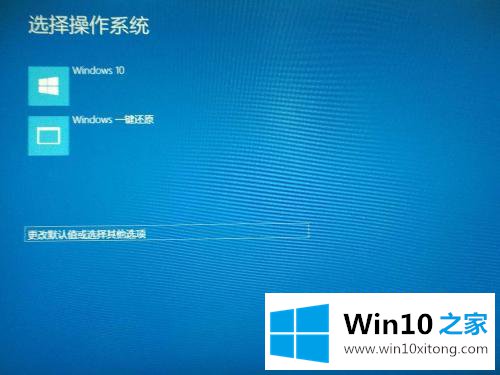
2.然后出现选项界面。此时,选择其他选项,并按回车键继续。
3.进入选项选择界面,选择故障排除,按回车键确认继续。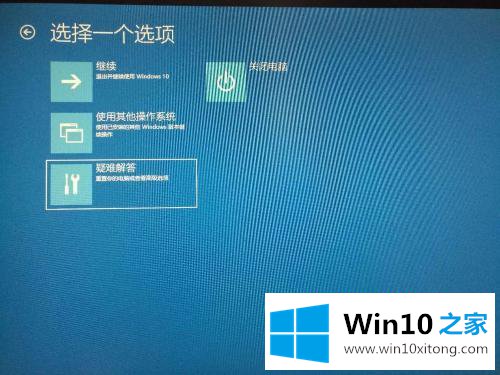
4.进入故障排除界面,继续选择高级选项,按回车键确认继续。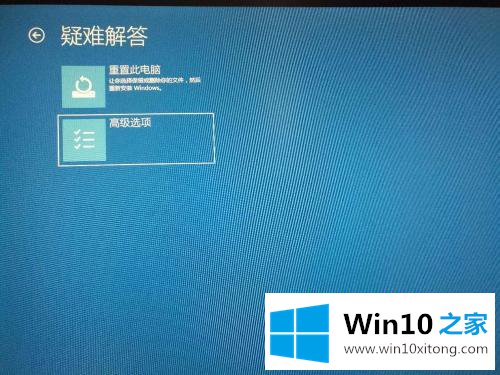
5.输入高级选项,然后选择启动设置,并按回车键确认继续。
6.进入启动设置界面,然后按回车键确认。这意味着计算机将重新启动并进入启动设置界面。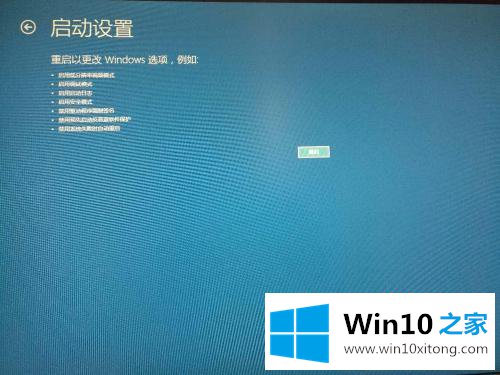
7.以上操作完成后,电脑重启,自动进入启动设置界面。此时,您可以直接按数字键4进入安全模式,也可以根据您的实际情况选择其他数字启动启动。
以上是win10不进入系统进入安全模式的方法步骤。如果想进入安全模式而不进入系统,可以按照上述方法进入。
以上的内容已经非常详细的说了win10不进入系统安全模式怎么进的操作方法,很简单的几个设置就可以解决win10不进入系统安全模式怎么进的问题,关注本站,获取更多有用的内容。